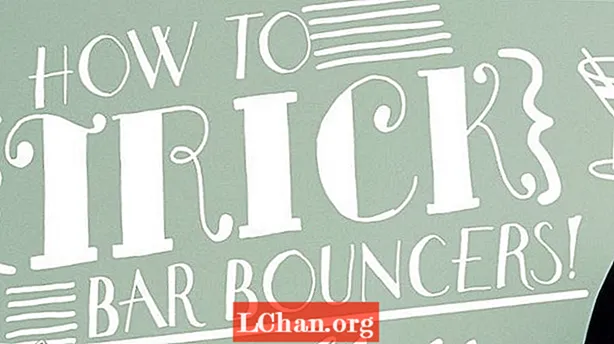![📙[일러스트레이터강좌] 사진을 벡터이미지로 바꾸기 vector image/ image trace in Illustrator cc2019](https://i.ytimg.com/vi/rB1ReAwqeKs/hqdefault.jpg)
콘텐츠
- 비트 맵 세계
- 01. 새 문서
- 02. 선 그리기
- 03. 지그재그 사용
- 04. 실제 곡선
- 05. 원 그리기
- 06. 끝점 정렬
- 07. 한 줄 만들기
- 08. 중복 라인
- 09. 선 회전
- 10. 라인 가입
- 11. 색상 채우기
- 12. 정사각형 프레임 만들기
- 13. 독특하게 만들기
- 14. 머리 그리기
- 15. 모양 지정
- 16. 어깨 만들기
- 17. 바디 생성
- 18. 도형 병합
- 19. 선명하게 유지
- 마음에 드 셨나요? 읽어보세요!
기호와 아이콘은 매우 강력한 도구이며 100,000 년 이상 동안 인간이 이야기를 전달하고 아이디어를 전달하는 데 사용되었습니다. 컴퓨터 기반 일러스트레이션 도구는 이러한 심볼의 생성을 새로운 수준으로 끌어 올렸습니다. 그러나 물결 선과 같은 단순한 개념은 손으로하는 것보다 컴퓨터에서 복제하는 것이 더 어렵거나 적어도 간단하지 않을 수 있습니다. 고맙게도 Adobe Illustrator는 시간을 절약하는 기술과 아이디어를 구현하는 독특한 방법으로 가득 차 있습니다.
이 튜토리얼은 복잡한 모양을 그리는 과정을 단순화하기 위해 Illustrator의 내장 효과와 핵심 도구를 사용하는 방법을 보여줍니다. Illustrator에는 Illustrator 효과와 Photoshop 효과라는 두 가지 유형의 효과가 있습니다. 둘 다 스타일을 완전히 적용하기 전에 미리보기 할 수있는 좋은 방법입니다. 그러나 Photoshop 효과가 완전히 적용되면 개체와 모양을 래스터로 변환해야하는 반면 대부분의 Illustrator 효과는 벡터 데이터를 유지합니다.
비트 맵 세계
많은 아이콘이 벡터를 사용하여 그려 지지만 컴퓨터 모니터의 비트 맵 세계에서 가장 자주 보입니다. 픽셀 수준의 세부 사항에주의를 기울이는 것은 여전히 중요합니다. 그리드를 고수하고 요소를 그릴 때 요소의 정확한 배치를 지정함으로써 벡터 아이콘이 선명하고 픽셀 완벽 함을 보장 할 수 있습니다.
이 튜토리얼의 단계에 따라 자신 만의 액자 세로 아이콘을 만듭니다. 가자!
01. 새 문서
![]()
새 Illustrator 문서를 만듭니다. 너비 / 높이 필드를 28px로 설정합니다. 단위를 픽셀로 설정합니다. 확인을 클릭하십시오. Illustrator 메뉴를 엽니 다. Preferences and Guides & Grid… Set Gridline every : 및 Subdivisions :를 10px로 선택합니다. 확인을 클릭하십시오. 보기 메뉴를 엽니 다. 격자 표시를 선택합니다.
02. 선 그리기
![]()
선분 도구 ( 키보드). Shift 키를 누른 상태에서 선을 그립니다. 변환 팔레트에서 하단 중앙 참조 점 (팔레트의 작은 격자)을 선택하고 X를 14px, Y를 15px로 설정합니다. 너비를 22px로 설정합니다. 스트로크 팔레트를 엽니 다. 1pt로 설정합니다.
03. 지그재그 사용
![]()
선택 도구 (V). 선을 클릭하여 선택하십시오 (또는 아무 곳이나 클릭하고 선 위로 커서를 드래그하십시오). Effects 메뉴를 열고 Distort & Transform을 선택한 다음 Zig Zag…를 선택합니다. ’Size :’를 1px로 설정하고 Ridges per segment :를 5px로 설정합니다. 점을 부드럽게로 설정합니다.
04. 실제 곡선
![]()
지그재그 효과를 적용해도 기술적으로는 곡선이 겹쳐진 직선 벡터 라인이 있습니다. 이 튜토리얼에서는 벡터 라인을 우리가 만든 곡선에 매핑하려고합니다. 개체 메뉴를 열고 모양 확장을 선택합니다.
05. 원 그리기
![]()
타원 도구 (엘 키보드). 아트 보드의 아무 곳이나 클릭합니다. 팝업에서 너비 및 높이 필드를 5px로 설정합니다. 결과 원을 선택한 다음 가위 도구 (씨 키보드). 원의 상단 및 왼쪽 앵커 포인트를 클릭합니다.
06. 끝점 정렬
![]()
선택 도구 (V 키보드). 원의 더 큰 부분을 선택하십시오. 삭제를 누릅니다. 나머지 호를 선택하고 변환 팔레트를 사용하여 오른쪽 상단 참조 점을 선택합니다. 호의 끝점을 정렬하려면 X를 3px로, Y를 14px로 설정합니다.
07. 한 줄 만들기
![]()
선택 도구를 사용하여 호와 선을 선택합니다 (아무 곳이나 클릭하고 커서를 두 조각 위로 드래그하거나 Shift 키를 누른 상태에서 두 조각을 클릭). Object 메뉴를 열고 Path를 선택한 다음 Join을 선택합니다. 이렇게하면 두 개의 개별 경로가 한 줄로 바뀝니다.
08. 중복 라인
![]()
방금 만든 새 줄을 선택합니다. 그런 다음 변형 팔레트를 사용하여 왼쪽 상단 참조 점을 선택하고 X와 Y를 0.5px로 설정합니다. 선이 선택된 상태에서 키보드에서 Option을 누른 상태에서 선을 이동하여 복제합니다.
09. 선 회전
![]()
방금 만든 새 줄을 선택하고 아르 자형 회전을 호출 한 다음 Enter를 클릭합니다. 팝업 창에서 각도를 180˚로 설정하세요. 변환 팔레트를 사용하여 오른쪽 하단 참조 점을 선택하고 X와 Y를 모두 27.5px로 설정합니다.
10. 라인 가입
![]()
전체 프레임을 만들려면 두 선을 모두 선택하고 복사 (편집> 복사) 한 다음 제자리에 붙여 넣습니다 (편집> 제자리에 붙여 넣기). 프레스 아르 자형 Rotate를 호출하고 90˚를 입력합니다. 네 줄을 모두 선택하고 개체 메뉴를 열고 경로를 선택한 다음 연결을 선택합니다.
11. 색상 채우기
![]()
이제 프레임 아이콘의 기본 윤곽을 만들었습니다. 새 모양을 선택하고 개체 메뉴를 열고 확장을 선택합니다. 팝업에서 기본 설정을 그대로두고 확인을 클릭합니다. 직접 선택 도구 (ㅏ 키보드에서), 윤곽선의 안쪽 가장자리를 클릭하고 삭제를 누릅니다.
12. 정사각형 프레임 만들기
![]()
직사각형 도구 (미디엄 키보드에서) 아트 보드의 아무 곳이나 클릭합니다. 팝업에서 너비와 높이를 18px로 설정합니다. 확인을 클릭하십시오. 변환 팔레트에서 중심 참조 점을 선택하고 X와 Y를 모두 14px로 설정합니다.
13. 독특하게 만들기
![]()
바깥 쪽 프레임과 정사각형을 선택합니다. Pathfinder 팔레트 (Window> Pathfinder)의 Shape Modes에서 Minus Front를 선택합니다. 그러면 그 뒤에있는 개체 (프레임)에서 가장 앞쪽에있는 개체 (사각형)를 빼서 새로운 고유 한 모양을 만듭니다.
14. 머리 그리기
![]()
그림 프레임에 인물의 머리를 그리려면 6 x 8 픽셀 직사각형 (미디엄 키보드에서 프레임 개구부 중앙의 아무 곳이나 클릭합니다. 변형 팔레트에서 상단 중앙 참조 점을 선택하고 X를 14px로, Y를 7px로 설정합니다.
15. 모양 지정
![]()
머리처럼 보이게하려면 새 사각형을 선택하고 효과 메뉴를 엽니 다. 그런 다음 스타일 화를 선택하고 둥근 모서리를 선택합니다. 팝업에서 반경 3px를 선택한 다음 개체 메뉴에서 모양 확장을 선택하여 단일 개체로 만듭니다.
16. 어깨 만들기
![]()
타원 도구로 타원을 그립니다 ( 엘 그런 다음 아무 곳이나 클릭하십시오). 팝업에서 너비를 12px로, 높이를 6px로 설정합니다. 변환 팔레트에서 상단 중앙 참조 점을 선택하고 X를 14px, Y를 16px로 설정합니다.
17. 바디 생성
![]()
몸이없는 어깨 세트는 무엇입니까? 사각형 도구 사용 ( 미디엄 아무 곳이나 클릭) 12px x 3px 직사각형을 그립니다. 변형 팔레트에서 상단 중앙 참조 점을 선택하고 X를 14px로, Y를 19px로 설정합니다.
18. 도형 병합
![]()
아트 보드의 모든 개체를 선택하고 (아무 곳이나 클릭하고 모든 조각 위로 커서를 드래그하거나 각 조각을 클릭하는 동안 Shift 키를 누른 상태에서) Pathfinder 팔레트에서 Unite (첫 번째 모양 모드)를 선택합니다. 한때 네 모양이었던 것이 이제는 하나의 모양이되었습니다.
19. 선명하게 유지
![]()
그리고 거기에 있습니다. 선명한 픽셀 격자로 만든 간단한 벡터 아이콘입니다. 28px (56px, 112px 등)의 배수로 선명하게 유지되며 무한 확장이 가능합니다. 초대형으로 인쇄하여 벽에 걸 수 있습니다. 읽어 주셔서 감사합니다!
말: 조리 라파엘
이 기사는 원래 인터넷 잡지 240 호에 실 렸습니다.
마음에 드 셨나요? 읽어보세요!
- 일러스트 레이터 튜토리얼 : 오늘 시도해 볼 수있는 놀라운 아이디어!
- 로고 디자인에 대한 궁극적 인 가이드
- 지금 바로 사용할 수있는 무료 그래픽 디자인 소프트웨어!
질문 있어요? 댓글로 물어보세요!